| FOTOS | PHOTOSHOP | GÄSTEBUCH | FRAGEN? | KONTAKT |

| Tutorials Popart inspiriert nach Lichtenstein |
Popart |
|
|
Die Rastergröße variiert je nach Geschmack und Größe Eures Bildes.
Stelle den Ebenenmodus auf "Weiches Licht" und regel die Deckkraft nach Geschmack etwas runter.
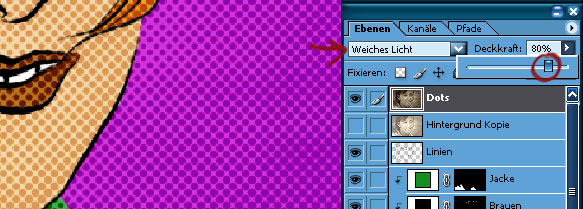
Nun wollen wir die Dots aber nicht im Hintergrund sehen.
Das kann man ganz leicht ändern.
Geht runter auf Eure Ebenenmaske der weißen Ebene!
Haltet die Taste Strg gedrückt und klickt auf die Maske.
Nun habt ihr eine Auswahl.
Über die obere Leiste: Auswahl -> Auswahl umkehren erhalten wir eine Auswahl unseres Hintergrundes.
Klicke nun die Ebene "Dots" an und im Ebenenfenster unten auf das Symbol für "Ebenenmaske hinzufügen".
Huch! *g* Nun haben wir Dots im Hintergrund.
Die wir aber mit der Tastenkombination Strg+I wieder umkehren. ;-)
Nun sollte alles in Ordnung sein.
Vergeßt nicht Zwischenzuspeichern!
Nun kümmern wir uns noch um unseren farbigen Hintergrund:
Klicke auf die Ebene, dann auf Ebeneneffekte hinzufügen -> Musterüberlagerung.
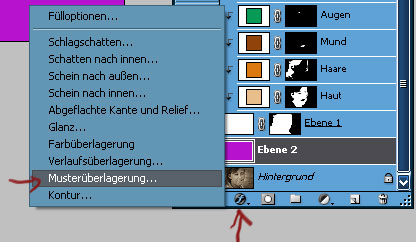
Wählt euch ein Muster aus. In meinem Beispiel sind es folgende Einstellungen:
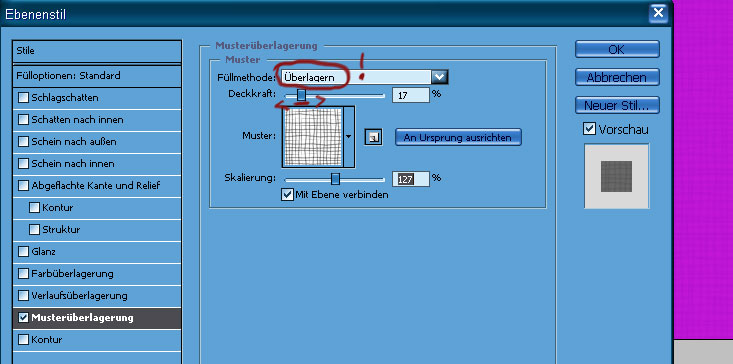
Man kann diese Musterüberlagerungen aber auch weglassen.